crearea de sistem Roxy de site-uri si magazine online - și ferestre 7 SSD - Cum de a reduce dimensiunea
SSD și Windows 7 - Cum de a reduce dimensiunea setările sistemului de disc și sistem de schimbare.
Orice sistem de operare, inclusiv Windows 7 poate rula în fundal pentru multe obscure viziunea noastră de operațiuni care sunt proiectate pentru a ajuta utilizatorii să lanseze diferite programe și fișiere.
Datele pentru nevoile de sistem ocupă o mulțime de spațiu pe disc. Dacă aveți un disc de mare - adică, nu poți observa chiar, dar cu o cantitate mică de SSD pe disc este pur și simplu evident. Dimensiunea sistemului de fișiere poate fi redus în mai multe moduri. În ultimul capitol am descris modul de a reduce unitatea de sistem prin mutarea dosarului, iar în acest capitol cu privire la modul de a reduce prin intermediul setările sistemului.
Unele dintre setările din cele descrise, pot fi într-o casetă de dialog cu denumirea „System Properties“. Acesta poate fi invocat din Panoul de control, dar este mult mai ușor pentru a deschide doar meniul „Start“, folosind butonul din dreapta al mouse-ului, faceți clic pe „Computer“ și apoi selectați „Properties“. O casetă de dialog va conține un link către „Setări avansate de sistem“, trebuie să faceți clic.
Pentru a începe, să se concentreze pe problemele cele mai controversate. Fișierul de paginare (de asemenea, poate fi numit fișier de swap, dar acesta nu este numele corect) de pe discul de sistem. Dimensiunea fișierului depinde de cantitatea de memorie RAM - ceea ce va fi mai mult - cu atât mai mare va fi fișierul de swap.
Modificați setările fișierului de paginare, făcând clic pe butonul „Opțiuni“, care se află în fila „Performanță“ din fereastra „System Properties“ „Advanced“. Veți vedea caseta de dialog „Opțiuni de performanță“, ar trebui să existe fila deschis „Advanced“ (trebuie să se facă a doua oară), iar apoi apăsați butonul „Change“, care se află în „Virtual Memory“.
Apoi a elimina pictograma „gestiona automat dimensiunea fișierului de paginare“, și numai atunci pentru tine va fi o nouă opțiune disponibilă.
RAM Obemy în calculatorul meu a fost de ajuns, așa că am decis să limiteze dimensiunea fișierului de paginare 1,024 MB, permițându-i să se extindă atunci când este necesar până la 4 GB. După setarea este modificată, asigurați-vă că faceți clic pe butonul „Set“.
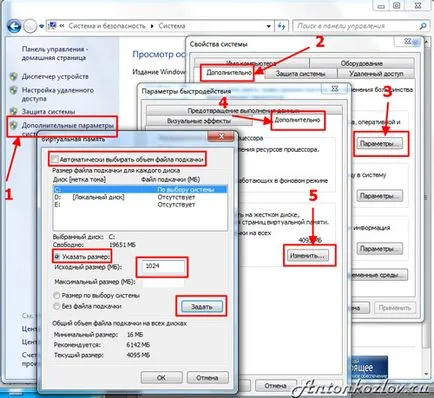
Modificarea fișierului de paginare pentru Windows 7
Pentru a muta un „fișier de swap fără a“ fișierul de paginare la o altă unitate pentru a selecta o opțiune și faceți clic pe „Ask“. Următorul pe listă, selectați unitatea dorită și specificați dimensiunea, sau opțiunea de a rămâne în „Dimensiunea de selecție a sistemului.“ Apoi, apăsați „Set“.
Windows acceptă modurile de economisire a energiei, ca somnul si hibernare. Hibernate este mai acută pentru laptop-uri, deoarece majoritatea calculatoarelor convenționale nu necesită hibernare, mai ales în cazul în care acestea au o sursă de alimentare neîntreruptă.
În timpul hibernare, sistemul creează un fișier ascuns «hiberfil.sys», a cărui unde - rădăcina unității de sistem. Conform setărilor implicite, este nevoie de 75% din spațiul de disc care este disponibil.
În cazul în care computerul are o cantitate mică de hibernare unitate poate fi dezactivat de la un prompt de comandă ca administrator. Pentru a face acest lucru, în caseta de căutare meniul „Start“, introduceți cuvântul cheie „cmd“ (trebuie să fie introduse fără ghilimele), apoi apăsați [Alt] + [Shift] + [Enter]. Va apărea fereastra de comandă Prompt în fața ta, acesta ar trebui să intre în powercfg comandă -h off, apoi apăsați [Enter]. Activați hibernare este posibil, folosind aceeași linie de comandă, principalul lucru - pentru a pune off în loc de pe. Linia de comandă poate ajuta, de asemenea, să verificați dimensiunea fișierelor swap și pentru hibernare - pentru a face acest lucru, trebuie doar să introduceți comanda dir c: \ / ca.
Datorită funcției „System Restore“ Puteți, dacă este necesar, a reveni la setările anterioare ale sistemului, și păstrează versiunile anterioare ale fișierelor importante. Pentru a face acest lucru, sistemul creează periodic puncte de restaurare - un fel de instantaneu al stării actuale a sistemului. Aceste informații sunt stocate pe unitatea de sistem, și are un loc bine definit. Desigur, puteți dezactiva această funcție, dar, în opinia mea, nu au nevoie. Mult mai bine ar fi să-și petreacă unele limitări de spațiu, care a fost alocat pentru stocarea acestora.
Pentru a face acest lucru, „Proprietăți sistem“ ar trebui să deschidă fereastra de dialog și selectați în cazul în care fila „Protecție sistem“. În lista de care aveți nevoie pentru a selecta unitatea C, apoi faceți clic pe „Customize“. O casetă de dialog va apărea în fața ta, în cazul în care puteți configura utilizarea spațiului pe disc. După cum puteți vedea, am doar 3% din capacitatea totală de disc a fost alocată pentru aceste scopuri, acest lucru va fi suficient pentru a salva mai multe puncte de restaurare, iar acest lucru va fi suficient pentru a reveni la starea anterioară a sistemului, desigur, în cazul în care această necesitate va .
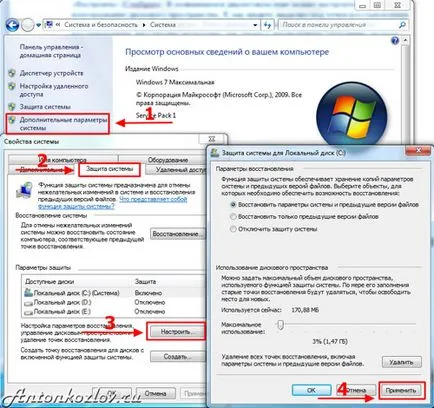
Personaliza opțiunile Windows 7 Sistem de recuperare
Windows are o descoperire minunată, dar pentru tot binele, așa cum se spune, va trebui să plătească. Absolut toate fișierele care sunt în foldere personalizate și e-mailuri sunt supuse indexării pentru a permite ulterior o căutare pentru conținut sau fișiere. Aceste informații se află pe discul de sistem sub forma unui grup de fișiere, care sunt unite într-un dosar ascuns. În funcție de cât de multe fișiere au fost indexate, indicele volumului poate fi chiar câteva gigaocteți.
Mulți oameni sunt sfătuiți să dezactivați serviciul de căutare, dar cred că nu este un sfat foarte bun. Este mult mai bine dacă vă mutați fișierele index pe disc de date. Acest lucru se poate face după cum urmează:
1. Creați un folder nou gol pentru indexul de fișiere de pe disc cu datele. De exemplu, am această «Index» pe disc «D:».
2. În bara de meniu, căutați „Start“, introduceți cuvântul „index“ (ar trebui să fie scris fara ghilimele), apoi selectați „Opțiuni de indexare“.
3. Apoi apăsați „Advanced“.
4. Secțiunea „Index Localizare“ conține informații despre locația curentă a fișierelor index - implicit «C: \ ProgramData \ Microsoft». Apasati „Select nou“, apoi selectați folderul care a fost creat în revendicarea 1, și apoi faceți clic pe „OK“.
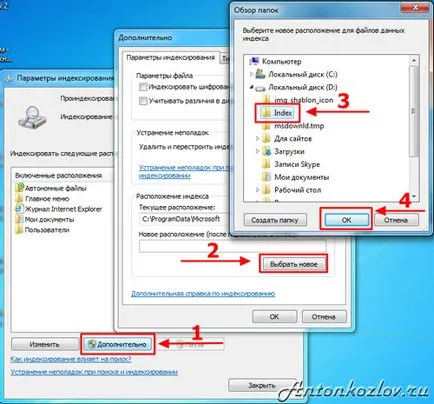
Setarea sistemului de operare pentru Windows 7 fișiere index locație
SSD Tweak Utility - tweaking pentru Windows pentru performanțe optime SSD-drive

SSD Tweaker 2.0.0
Suport și configurați SSD-urile în 64 de biți și 32 de biți pentru Windows 7. XP. VISTA.
drive-uri SSD sunt din ce în ce mai ieftin în fiecare zi, dar performanța lor este în creștere. Ei au fost mult timp montate în bază, precum și configurația high-end a diferitelor notebook-uri. Utilizatorii le pot achiziționa, de asemenea, pentru computerele lor de origine, dar acest lucru se face mai des, în scopul de a experimenta. Dar absolut nu toate sistemele de operare sunt proiectate să funcționeze cu SSD, deci nu va trebui să lucreze un pic.
Acest program vă permite să verificați unitatea SSD, pentru a efectua acțiuni, cum ar fi instalarea și configurarea SSD.
Este clar că ne vom concentra pe Windows 7, care a devenit foarte popular acum și care a pus tehnologia TRIM. Uneori nu este suficient pentru că doriți să utilizați alte aplicații. Unul dintre ei - SSD Tweaker. Cu acest utilitar gratuit puteți gestiona serviciu Windows Indexarea Serviciul de indexare și defragmentarea sistemului, precum și sistemul de recuperare de servicii (dar numai în cazul în care sistemul de operare este instalat pe SSD).
În afară de toate informațiile tehnice de mai sus, SSD Tweaker are un mecanism de control al memoriei cache și multe alte caracteristici utile. Cu acest program, puteți configura Windows XP și Vista.
Asta e. După ce toate mișcările vei primi un sistem excelent, rapid și rentabil. Asigurați-vă că să se bucure de un SSD setare sub Windows 7, cred că este important.
Articolul scris Vladislav Tsmokalyuk (admin2233)